引言
在拥有双系统的电脑上重装Windows系统可能会遇到一些挑战,比如如何保持另一操作系统(如Linux)不受影响。本文将详细讲解如何在双系统电脑上轻松重装Windows系统,并确保其他系统不受损害。
准备工作
在开始重装Windows系统之前,请确保完成以下准备工作:
备份重要数据:在重装系统之前,请确保备份所有重要数据,以防止数据丢失。
下载Windows镜像:从微软官方网站下载Windows系统的ISO文件。
制作启动U盘:使用ISO文件制作启动U盘,以便从U盘启动电脑进行系统安装。
制作启动U盘
以下是如何制作启动U盘的步骤:
# 1. 下载并安装Rufus软件
# 2. 打开Rufus软件,选择ISO文件路径
# 3. 选择U盘作为启动设备
# 4. 点击“开始”按钮,等待制作完成
重装Windows系统
1. 进入BIOS设置
开机时按下F2、Delete等键进入BIOS设置。
在BIOS设置中找到“Boot”标签。
将启动顺序设置为从U盘启动。
2. 从U盘启动
重启电脑,按BIOS设置中的启动顺序从U盘启动。
进入Windows安装界面。
3. 安装Windows系统
选择安装类型,例如“自定义:仅安装Windows”。
选择要安装Windows的磁盘分区,确保选择正确,以避免覆盖其他系统。
按照屏幕提示完成安装过程。
4. 安装驱动程序
安装完成后,可能需要安装一些硬件驱动程序。
可以从制造商的官方网站下载驱动程序,或使用驱动精灵等驱动管理工具自动安装。
保持其他系统
在重装Windows系统时,以下步骤有助于保持其他系统(如Linux)不受影响:
使用不同的磁盘分区:为Windows和Linux分配不同的磁盘分区,确保它们互不干扰。
使用启动管理器:使用如GRUB的启动管理器,允许用户在启动时选择要启动的系统。
总结
通过以上步骤,您可以在双系统电脑上轻松重装Windows系统,同时保持其他系统(如Linux)不受影响。请务必在操作前备份重要数据,并确保选择正确的磁盘分区以避免数据丢失。